SchedulePress v4.2.0: Compartilhamento social automático aprimorado do WordPress com Pinterest e LinkedIn
Publicados: 2022-10-21Não seria ótimo se você pudesse agendar links diretamente de contas sociais? Isso agora é possível se você gerenciar suas postagens do WordPress usando o SchedulePress. O SchedulePress 4.2.0 já está disponível, onde melhoramos o compartilhamento social com o LinkedIn e o Pinterest social para facilitar o compartilhamento automático de postagens e páginas do WordPress.
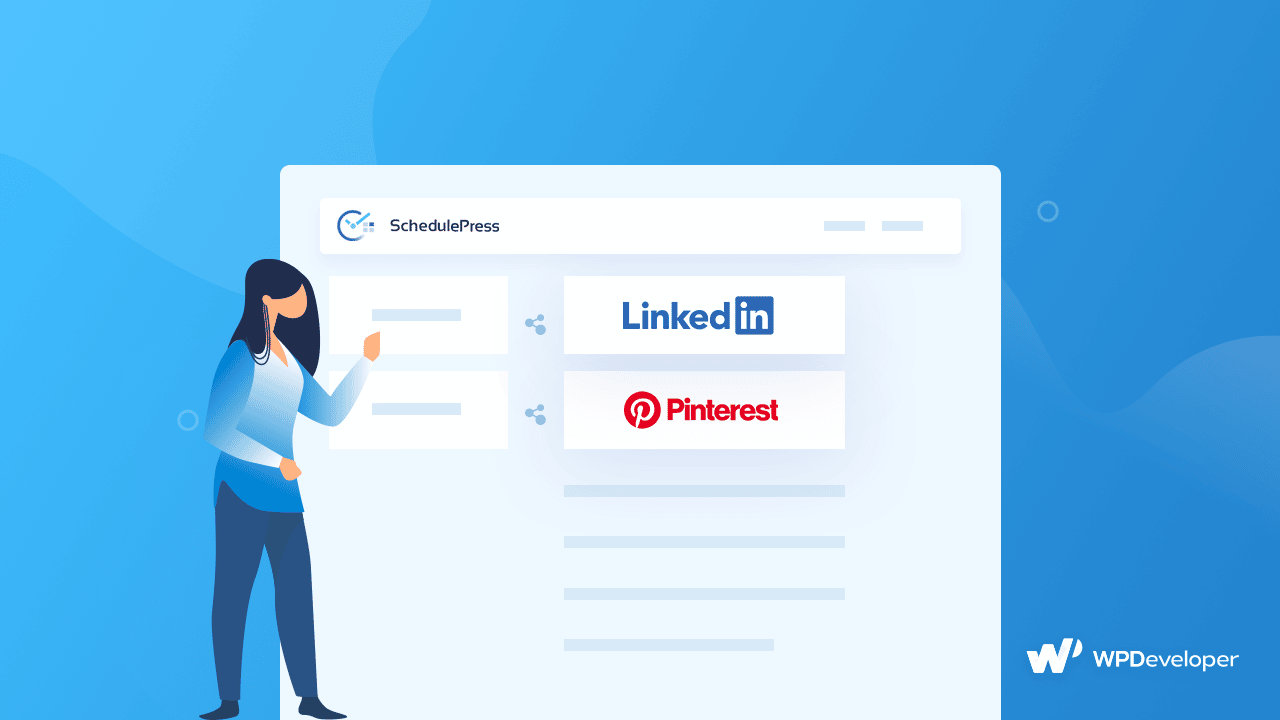
SchedulePress traz compartilhamento social para agendamento de links sem esforço
Para facilitar sua vida, a versão mais recente do SchedulePress permite que você adicione seu perfil social pessoal do Linkedin e do Pinterest para que qualquer pessoa possa economizar tempo em vez de passar pelo complicado processo de obter a chave de API, a chave de ID do aplicativo e muito mais.
Compartilhamento social automático da conta pessoal do LinkedIn
O SchedulePress permite que você compartilhe suas postagens agendadas do WordPress no LinkedIn automaticamente . Você pode automatizar o compartilhamento do conteúdo do seu blog vinculando sua conta do LinkedIn ao SchedulePress. Além disso, com sua funcionalidade ' Instant Share ', você pode compartilhar seu post no LinkedIn sempre que quiser.
Compartilhamento social automático fácil da conta do Pinterest
O SchedulePress permite que você compartilhe postagens do WordPress no Pinterest automaticamente. Você pode automatizar o compartilhamento de suas postagens no blog integrando o Pinterest ao SchedulePress.
Você também pode usar o SchedulePress para distribuir suas postagens do WordPress em várias contas do Pinterest ao mesmo tempo. Esse recurso é bastante útil se você deseja aumentar sua presença nas mídias sociais e fornecer à sua empresa a atenção necessária.
Guia rápido: Como ativar o compartilhamento social automático?
O SchedulePress permite que você compartilhe suas postagens agendadas do WordPress no LinkedIn automaticamente sem qualquer dificuldade. Siga este guia passo a passo para habilitar o compartilhamento social da sua conta do LinkedIn.
Etapa 1: recuperar as chaves de API do LinkedIn
Primeiro, adquira suas chaves de API na sua conta de desenvolvedor do LinkedIn . Você primeiro deve garantir que estabeleceu previamente um aplicativo do LinkedIn . Você deve fornecer as seguintes informações: nome do aplicativo, logotipo do aplicativo, URL da política de privacidade e assim por diante.
Verifique se a página da sua empresa também está vinculada ao aplicativo. Caso ainda não tenha uma página da empresa, você pode criar uma clicando neste link .
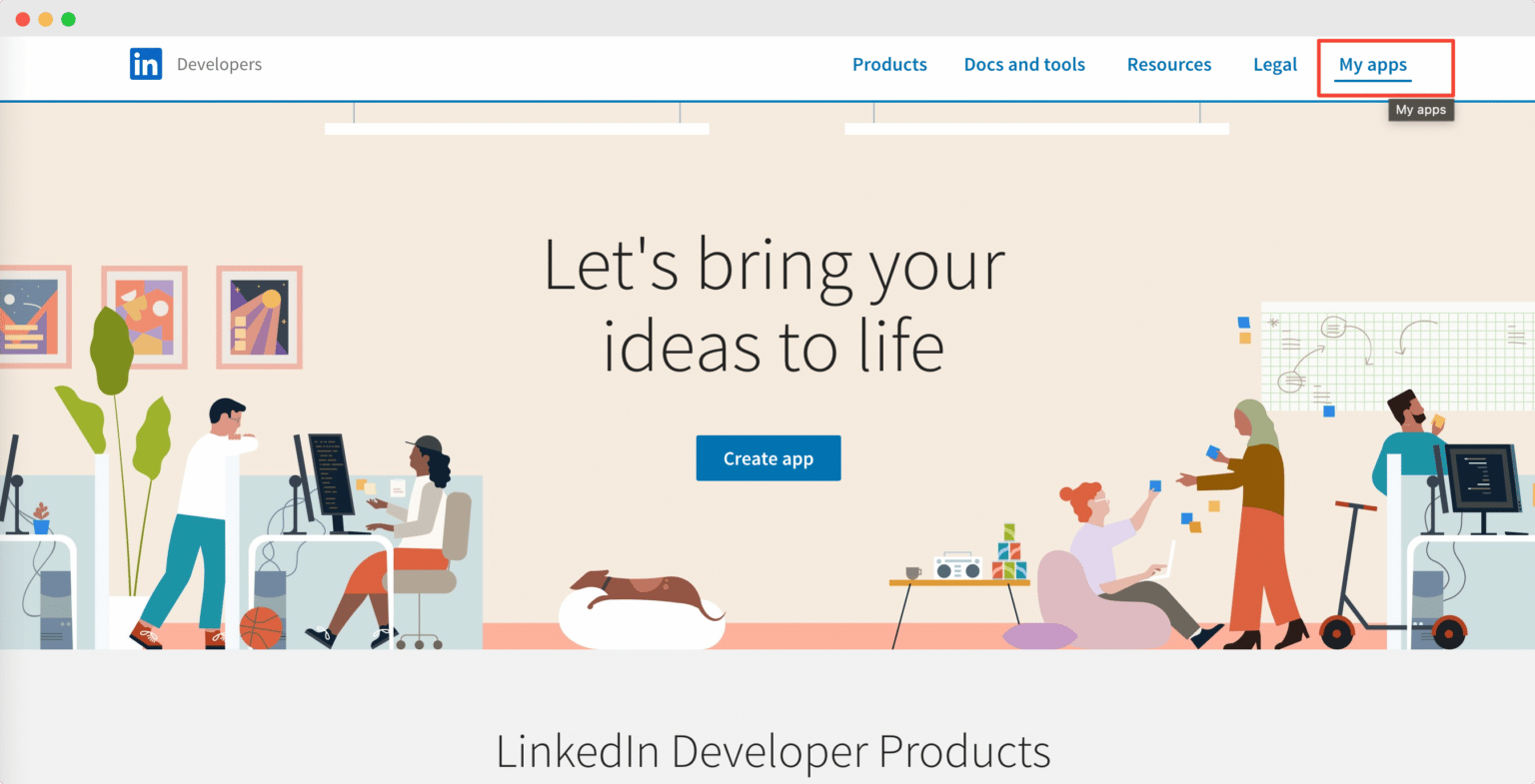
Anote o URL “ https://api.schedulepress.com/v2/callback.php ” e cole-o na opção ' Redirecionar URLs ' em 'Configurações do OAuth 2.0'.
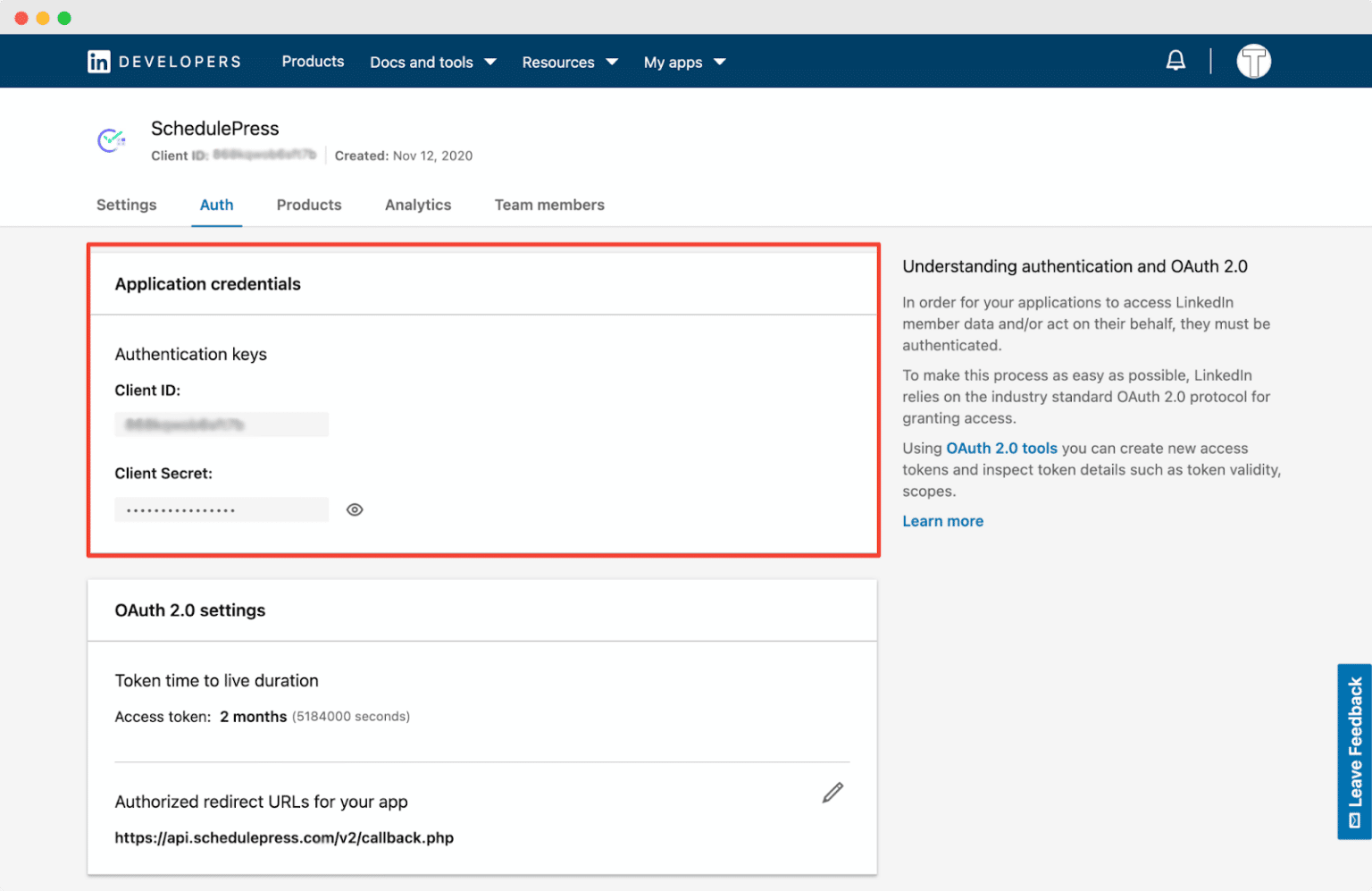
Você precisa garantir que as opções ' Compartilhar no LinkedIn ' e ' Entrar com o LinkedIn ' estejam habilitadas acessando o menu ' Produtos ' no aplicativo do LinkedIn.
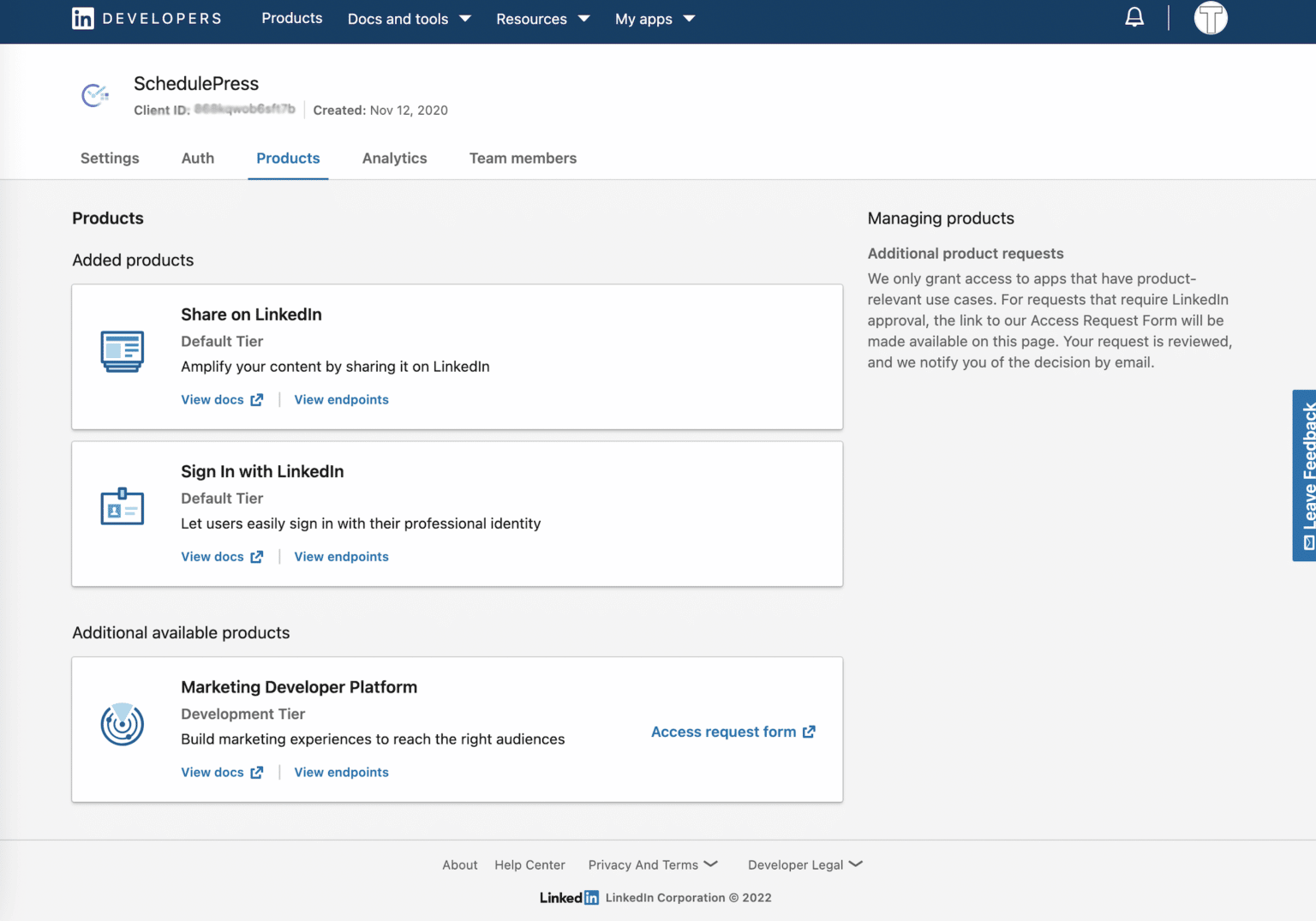
Etapa 2: configurar o perfil social do SchedulePress
Navegue até wp-admin →SchedulePress → Configurações no seu painel do WordPress. Em seguida, vá para a página ' Perfil Social ' e selecione a opção 'LinkedIn' . Verifique se a opção LinkedIn está ativada. Em seguida, basta clicar em ' Adicionar novo perfil ' para vincular seu perfil do LinkedIn ao SchedulePress.
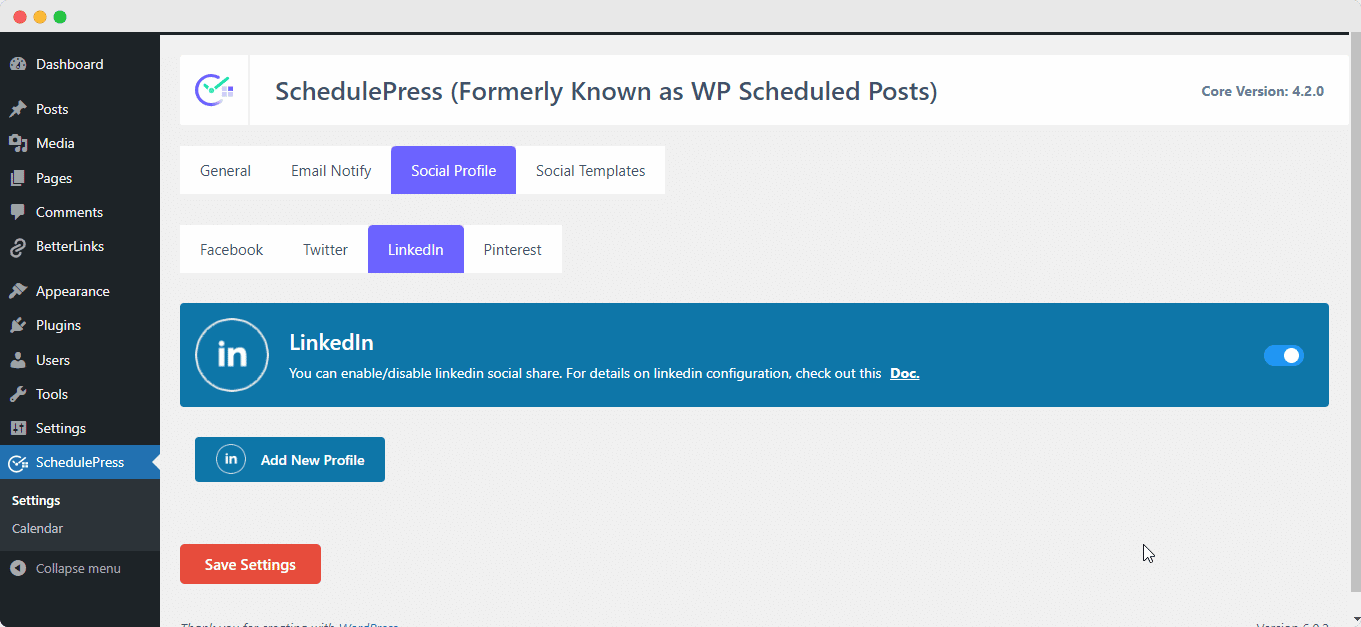
Aqui você terá duas opções. Você pode conectar sua conta do LinkedIn às credenciais do seu aplicativo ou conectar diretamente sua conta do LinkedIn.
O primeiro método é conectar sua conta do LinkedIn com as chaves ' App ID ' e ' App Secret' . Se você seguiu as etapas mencionadas, poderá obter essas chaves facilmente sem se preocupar.
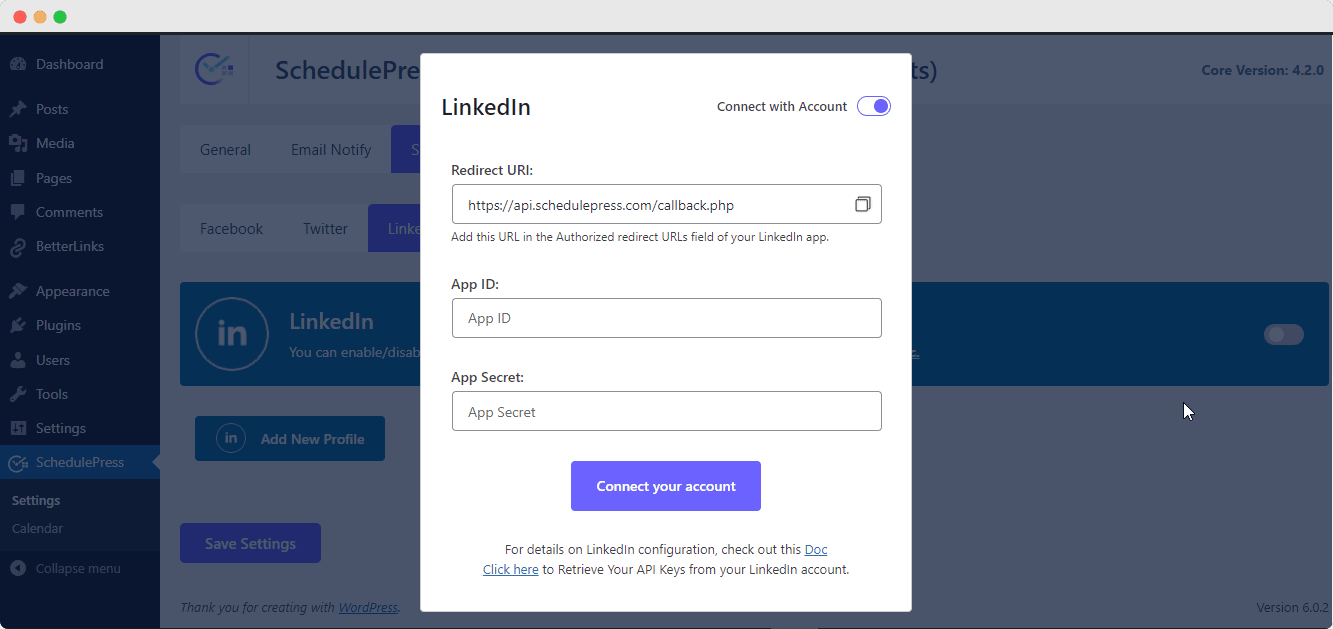
E o método alternativo é mais fácil. Aqui você não precisa de nenhum ID de aplicativo ou credenciais semelhantes para configurar o perfil do LinkedIn. Tudo o que você precisa fazer é alternar para a opção ' Conectar com conta ' e depois, você pode simplesmente conectar sua conta pessoal do LinkedIn no SchedulePress.
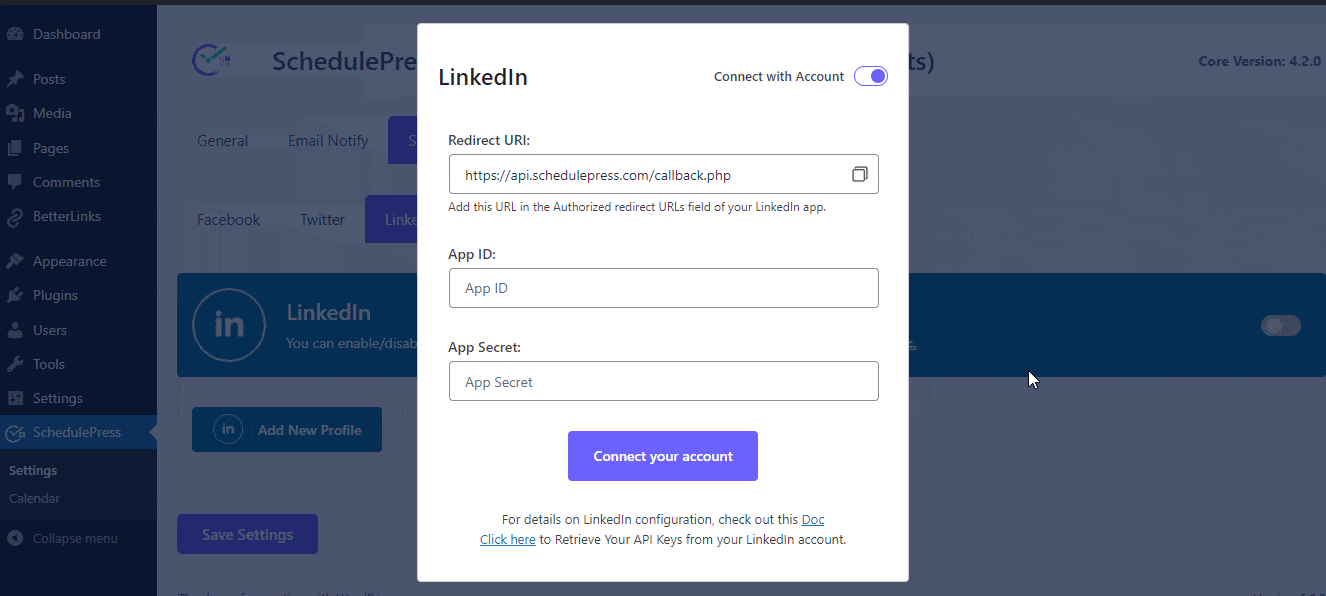
Etapa 3: compartilhe sua postagem do WordPress no LinkedIn
Se você agendar sua postagem no WordPress, ela será compartilhada na sua conta do LinkedIn automaticamente. Além disso, se desejar, você pode publicar instantaneamente sua postagem ao vivo no LinkedIn. Para isso, acesse as ' Configurações de compartilhamento social ' do seu post e selecione a plataforma de compartilhamento social ' LinkedIn '. Basta clicar no botão ' Compartilhar ' e seu artigo será compartilhado em sua conta do LinkedIn imediatamente.
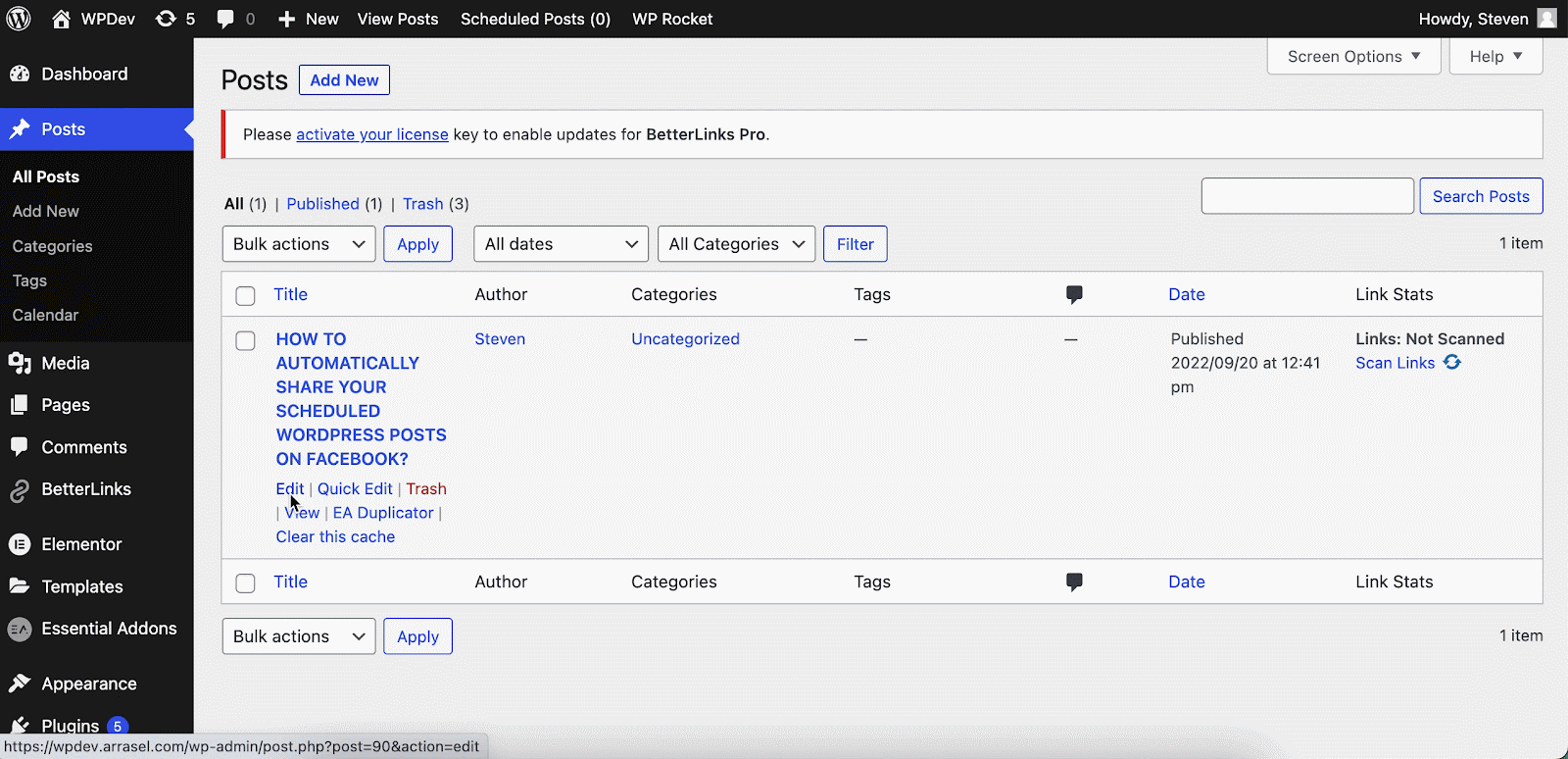
Etapa 4: veja sua postagem compartilhada no LinkedIn
Quando todas as etapas acima forem concluídas, as postagens do WordPress serão compartilhadas automaticamente no perfil do LinkedIn quando forem publicadas. É assim que ficará no seu perfil do LinkedIn.

É assim que, com a ajuda do SchedulePress, você pode explorar e configurar facilmente o recurso avançado de compartilhamento social automático da nova versão.
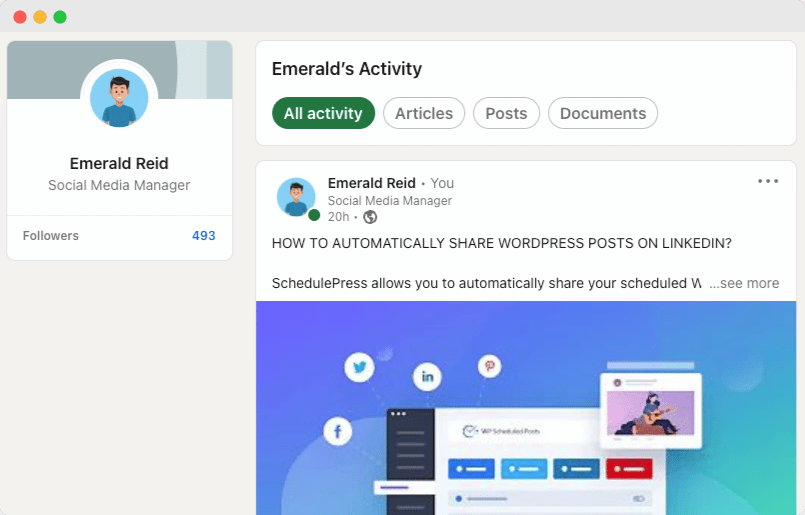
Como ativar o compartilhamento social automático do Pinterest?
Você pode automatizar facilmente o compartilhamento de suas postagens de blog integrando o Pinterest ao SchedulePress. Siga esta diretriz passo a passo para compartilhar facilmente automaticamente os links da sua conta do Pinterest.
Etapa 1: criar aplicativo na conta de desenvolvedor
Para começar, faça login na sua conta de desenvolvedor do Pinterest e crie um aplicativo. Você pode pular esta etapa se já tiver um aplicativo. Clique em ' Meus aplicativos ' após fazer login na sua conta de desenvolvedor do Pinterest. Depois disso, você será levado para a página 'Aplicativos'.

Etapa 2: insira as credenciais necessárias
Agora, clique no botão ' Conectar aplicativo ' para ser redirecionado para uma nova página onde você precisará fornecer algumas informações necessárias sobre o aplicativo que está desenvolvendo. Basta preencher os dados essenciais da sua Candidatura. Depois disso, clique no botão ' Enviar' e sua inscrição será gerada com sucesso.
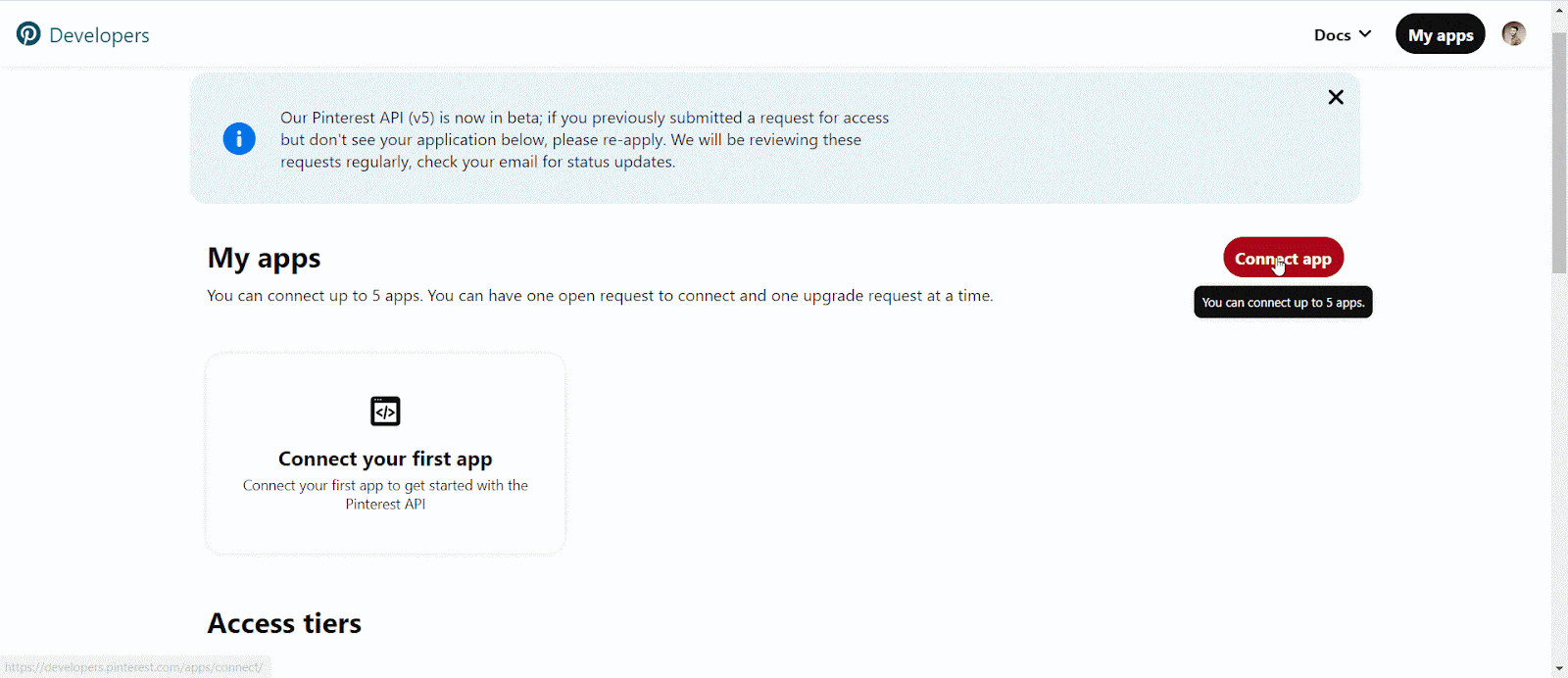
Etapa 3: configurar o perfil social do SchedulePress
Navegue até SchedulePress → Configurações do seu painel do WordPress e clique na guia 'Perfil Social'. Aqui, você pode simplesmente acessar a guia Pinterest e alternar a opção para ativar o compartilhamento automático no Pinterest.
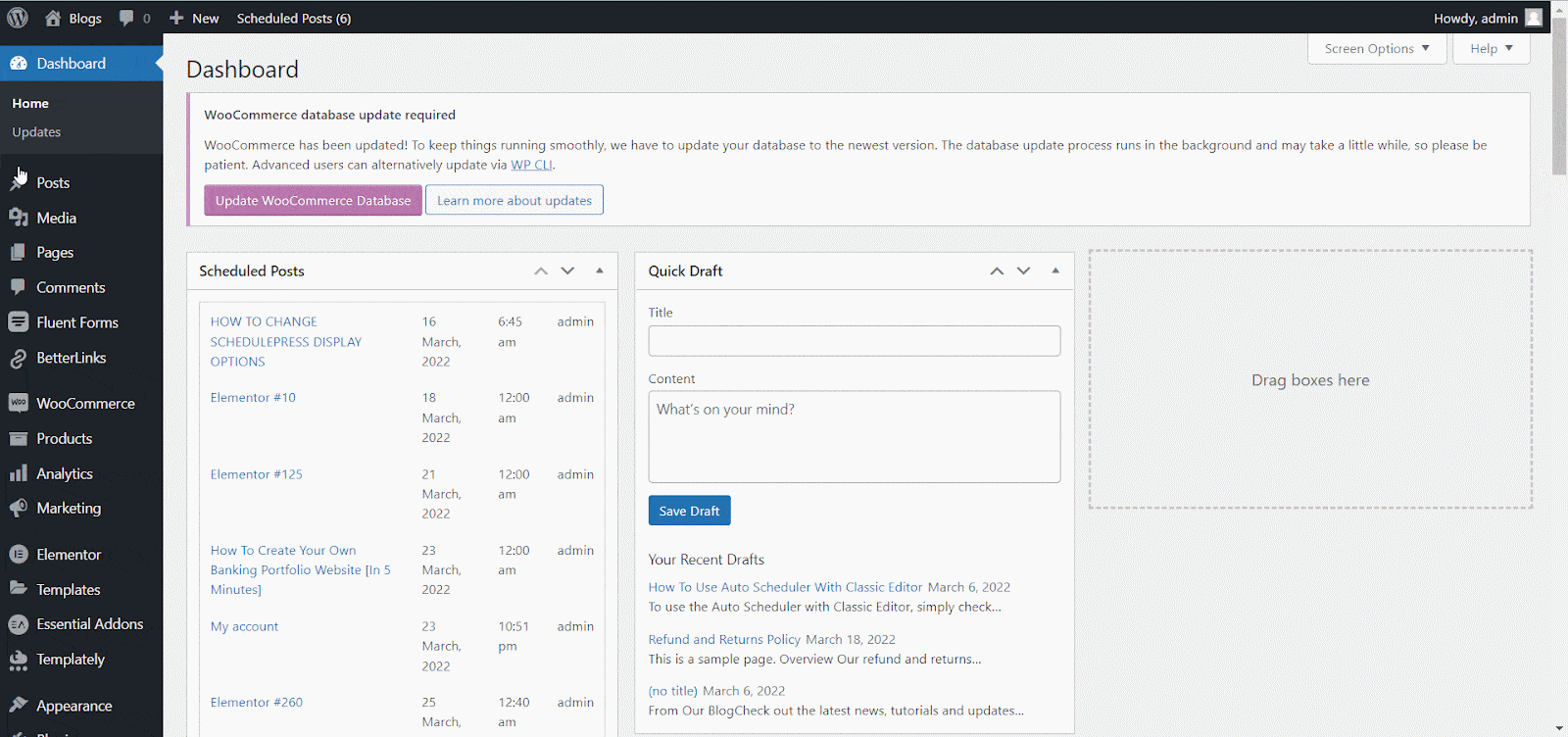
Depois, clique no botão ' Adicionar novo perfil '. Aqui você terá duas opções. Você pode conectar sua conta do Pinterest às credenciais do seu aplicativo ou conectar diretamente sua conta do Pinterest.
Agora vamos explorar o primeiro método. Aqui, vá para SchedulePress→ Configurações→ Perfil social→ Pinterest → Adicionar novo perfil e copie o URI de redirecionamento do SchedulePress para que você possa inseri-lo na seção URIs de redirecionamento do aplicativo Pinterest também.
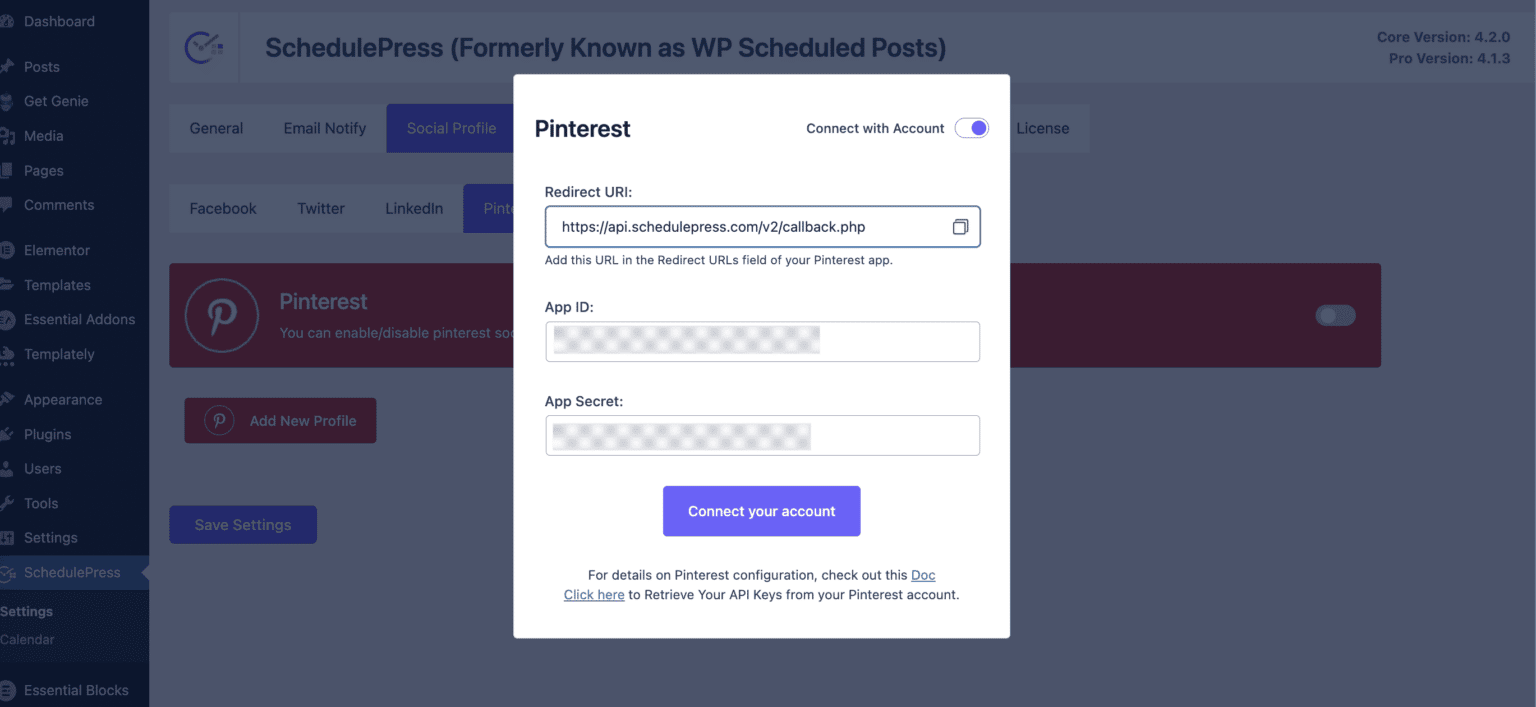
Seu aplicativo será revisado. Você pode obter suas chaves de API do Pinterest depois que seu aplicativo for autorizado. O ' ID do aplicativo ' e o ' Segredo do aplicativo ' podem ser encontrados na página de aplicativos. Você pode copiá-los desta página.
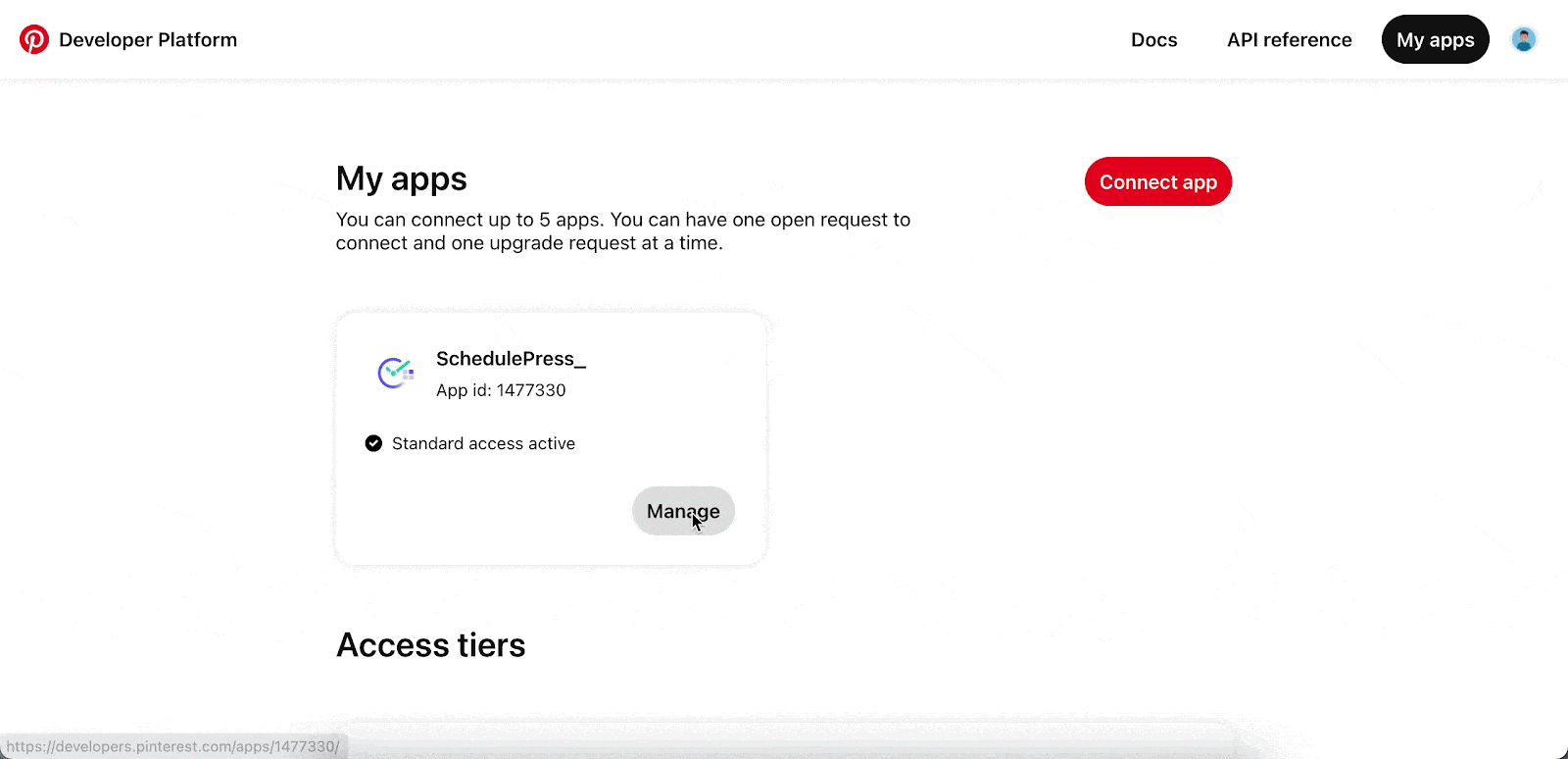
Para o segundo método, você precisa apenas conectar sua conta pessoal do Pinterest . O Pinterest detectará sua conta e você poderá compartilhar facilmente postagens no Pinterest com facilidade.
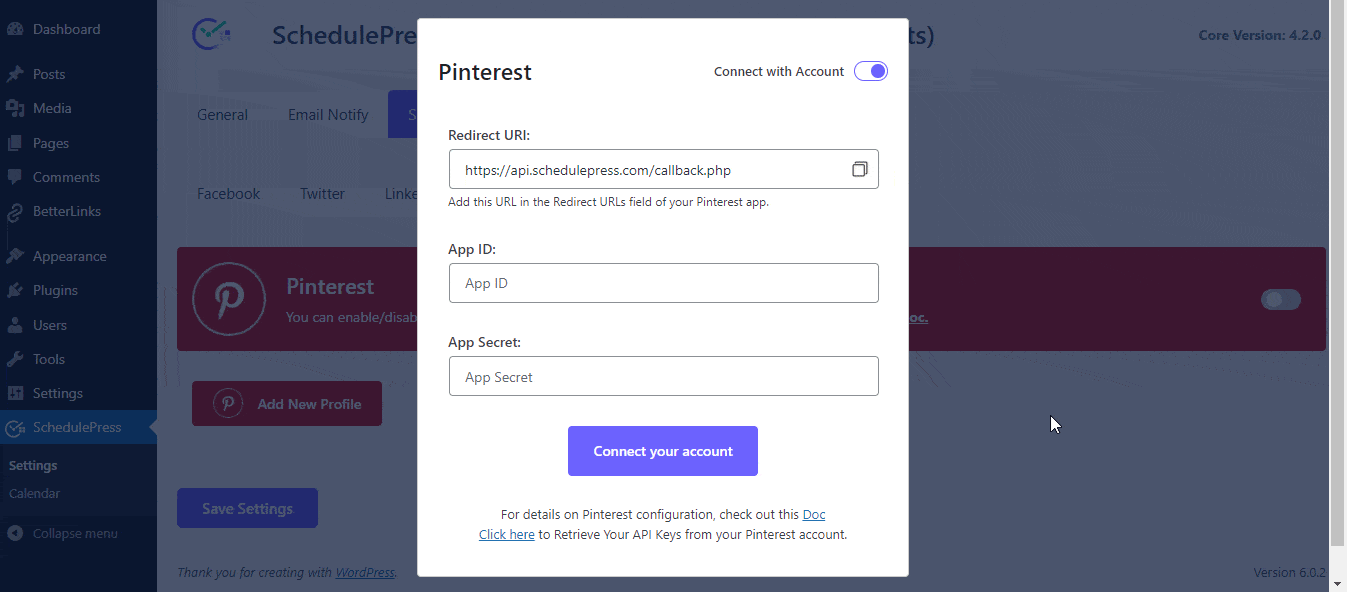
Depois de terminar, clique no botão ' Salvar configurações '. Simplesmente seguindo as etapas anteriores, você pode adicionar um novo perfil e conectar várias contas de usuário com o SchedulePress.
Etapa 4: compartilhe sua postagem do WordPress no Pinterest
Se você agendar sua postagem no WordPress, ela será imediatamente compartilhada em sua conta do Pinterest. Além disso, se necessário, você pode compartilhar diretamente sua postagem atual no Pinterest. Navegue até as ' Configurações de compartilhamento social ' da sua postagem e selecione a plataforma de compartilhamento social ' Pinterest '. Basta clicar no botão ' Compartilhar ' e seu artigo será compartilhado em seu painel do Pinterest imediatamente.
Você também pode enviar um ' Banner de compartilhamento social ' personalizado para o seu banner do Pinterest, se desejar.
Depois que todas essas etapas anteriores forem concluídas, é assim que as postagens do WordPress aparecerão no seu perfil do Pinterest. Com o recurso de compartilhamento social automático do SchedulePress, você economizará um tempo valioso apenas integrando sua conta do Pinterest em vez de passar pelo processo de criação de um ID de aplicativo.
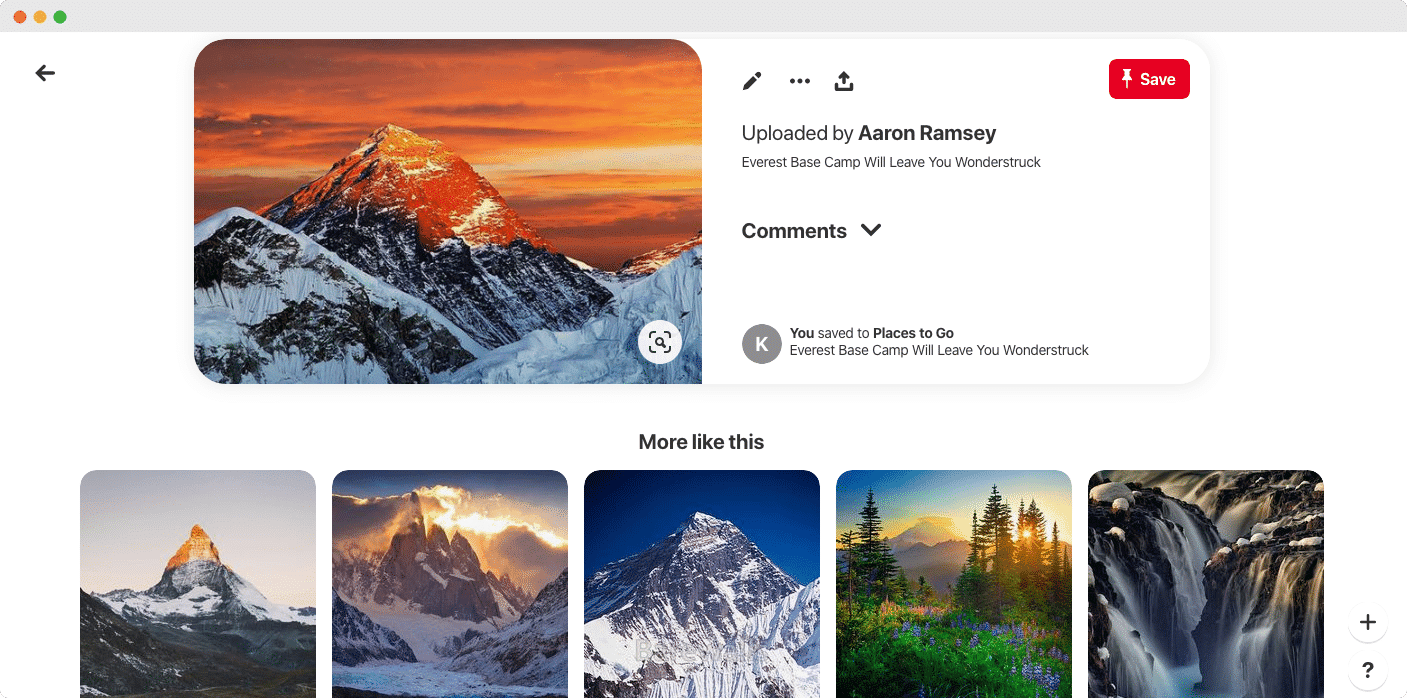
Automatize sem esforço seu fluxo de trabalho de conteúdo com o SchedulePress
Estamos ansiosos para ouvir suas opiniões e experiências com o SchedulePress v4.2.0 . Por favor, compartilhe seus pensamentos na seção de comentários ou juntando-se à nossa comunidade do Facebook . Assine nosso blog hoje para ficar por dentro das novidades e lançamentos do SchedulePress.
